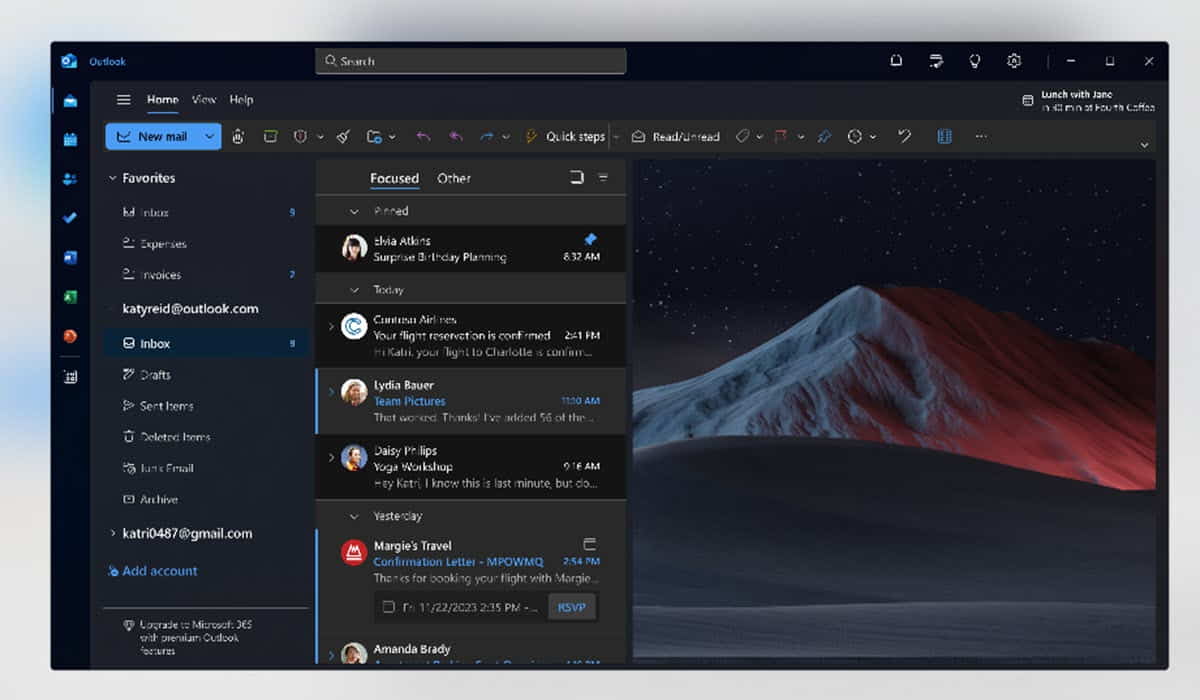Si ya has probado el nuevo Outlook para Windows 10 y 11 en tu equipo, quizás haya notado que se agrega una interesante novedad.
Más allá de su nuevo diseño más moderno y minimalista, ahora permite que los usuarios puedan administrar desde la aplicación sus correos electrónicos de iCloud. Te contamos los detalles.
Funciones del nuevo Outlook para Windows 10 y 11
Hace apenas una semana que Microsoft lanzó la nueva aplicación Outlook para Windows, que combina todas las funciones del correo electrónico con las características de calendario. Y por supuesto, Microsoft ha aprovechado esta actualización para integrar funciones con IA como ayuda extra para la redacción de los correos electrónicos.
Y entre las novedades que encontramos en este nuevo Outlook para Windows se encuentra el soporte para cuentas de iCloud, tal como mencionan en Xda Developers. Sí, tal como sucede con Yahoo! o Gmail, los usuarios también podrán agregar sus cuentas de iCloud para administrar sus correos directamente desde la aplicación.
Una dinámica que te ahorrará depender de diferentes aplicaciones para dar seguimiento a los correos de las diferentes bandeja de entrada.
Cómo agregar una cuenta de iCloud en Outlook para Windows 10 y 11
No hay un proceso especial para agregar tu cuenta de iCloud en el nuevo Outlook para Windows, ya que simplemente tienes que seguir los mismos pasos que se realiza con la configuración de Yahoo, IMAP y Gmail, pero teniendo en cuenta la dinámica establecida por Apple.
Solo tienes que abrir la aplicación y desplazarte hasta el final del menú izquierdo para elegir la opción «Agregar cuenta». Te pedirá que agregues los datos correspondientes para iniciar sesión, y que la aplicación pueda sincronizar tus correos electrónicos, contactos y eventos con Microsoft Cloud.
Para comenzar con este proceso, te pedirá que crees una contraseña de aplicación para Outlook, siguiendo los pasos que se detalla en el centro de soporte de Apple. Una vez que has creado la contraseña, regresa a la aplicación para que comience la sincronización de la cuenta.
Imagen de Microsoft.